Table of contents
ǞǞǞ 无疑是最有用和最常用的工具之一。 我们可以借助于 ǞǞǞ 例如,在Excel中,要做的事情有很多。 将数字连接起来 与 前导零 在这篇文章中,我将讨论这六种方法。 ǞǞǞ 至 将数字连接起来 与 前导零 .
下载工作手册
带前导零的数字串联.xlsx这是我将在Excel中使用的数据表格,用于 将数字连接起来 与 前导零 在这里,我们有一些学生 命名 (s)连同其 部门 , 部门代码。 和 系列号 .我将串联起 部门代码 和 系列号 以获得 身份证 为每个学生。

在Excel中串联带前导零的数字的六种方法
1.在Excel中使用CONCATENATE函数串联带有前导零的数字
步骤。
⇒ 首先,我将向你展示使用 CONCATENATE函数 在 ǞǞǞ 至 将数字连接起来 与 前导零 .
但在这样做之前,我希望你注意一件事。 对于这个方法,你必须设置 格式 作为 文本 来应用这个公式。 因为 文本 格式 允许有数字与 前导零 要做到这一点。
转到 首页 标签>> 选择 数量 >> 选择 文本 .

因此,你的数字将在 文本格式 .

⇒ 现在,选择单元格 F4 并写下这个公式。
=concatenate(d4,e4)

⇒ 然后按 进入 . ǞǞǞ 将为你连接这些数字。

在这里。 ǞǞǞ 中的数字进行了串联。 细胞 D4 和 E4 而结果是在 电池 F4 .
⇒ 然后使用 填充手柄 至 自动填表 至 F9 你将串联所有 部门代码 和 系列号 以获得 身份证 每个学生的。

阅读更多。 如何在Excel文本格式中添加前导零(10种方法)
2.在Excel中应用CONCAT函数串联带前导零的数字
现在,我将向你展示使用 CONCAT函数 在 ǞǞǞ 至 将数字连接起来 与 前导零 你必须将数字格式改为 文本 就像 方法一 .
步骤。
⇒ 选择单元格 F4 并写下这个公式。
=CONCAT(D4,E4) 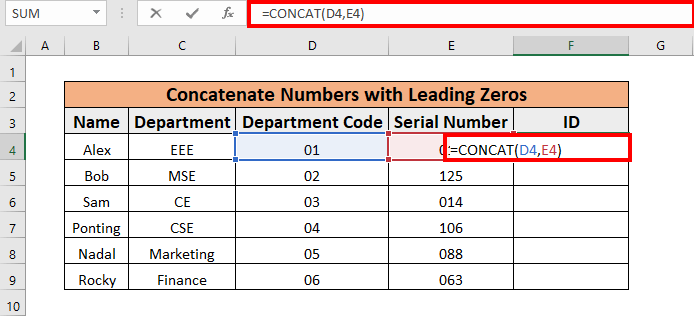
⇒ 然后按 进入 . ǞǞǞ 将为你连接这些数字。

在这里。 ǞǞǞ 中的数字进行了串联。 电池 D4 和 E4 而结果是在 电池 F4 .
⇒ 然后使用 填充手柄 至 自动填表 至 F9 你将串联所有 部门代码 和 系列号 以获得 身份证 每个学生的。

阅读更多。 在Excel中连接日期和时间 (4个公式)
3.在Excel中插入Ampersand(&)来串联带前导零的数字
现在,我将向你展示使用 安倍晋三 在 ǞǞǞ 至 将数字连接起来 与 前导零 你必须将数字格式改为文本,就像 方法一 .
步骤。
⇒ 选择单元格 F4 并写下这个公式。
=D4&E4 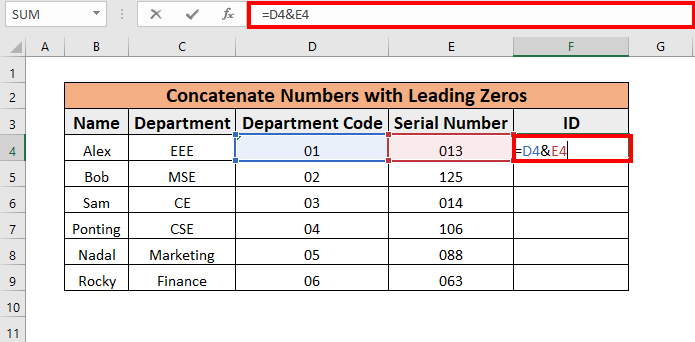
⇒ 然后按 进入 . ǞǞǞ 将为你连接这些数字。

在这里。 ǞǞǞ 中的数字进行了串联。 电池 D4 和 E4 的帮助下,在 安培拉 而结果是在 电池 F4 .
⇒ 然后使用 填充手柄 至 自动填表 达到 F9 你将串联所有 部门代码 和 系列号 以获得 身份证 每个学生的。

阅读更多。 如何在Excel中串联(3种合适的方法)
类似的阅读。
- 在Excel中串联行(11种方法)
- 在Excel中合并文本(8种合适的方法)
- Excel公式中的回车键连接(6例)
- 在Excel中串联多个单元格但忽略空白(5种方法)
- 如何在Excel中用逗号串联多个单元格(4种方法)
4.在Excel中使用TEXT函数串联带前导零的数字
在本节中,我将使用 TEXT函数 至 将数字连接起来 与 前导零 .
步骤。
⇒ 首先,选择单元格 F4 并写下这个公式。
=TEXT(D4,"00")&TEXT(E4,"000") 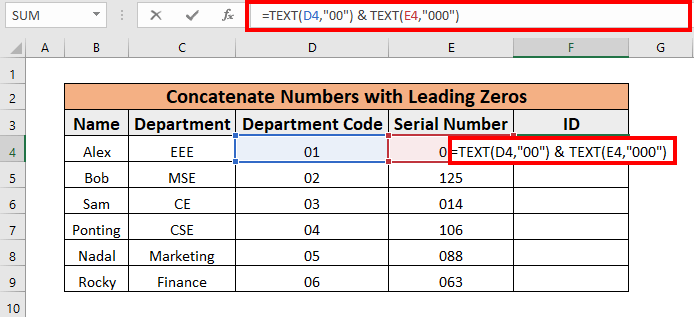
在这里, 文本 函数将 细胞D4 和 E4 至 文本 格式。 "00" 和 "000" 表示,在 细胞D4 将有 至少两个数字 中的数字和 细胞E4 将有 至少三位数 .
⇒ 然后按 进入 . ǞǞǞ 将为你连接这些数字。

⇒ 然后使用 填充手柄 至 自动填表 至 F9 你将串联所有 部门代码 和 系列号 以获得 身份证 每个学生的。
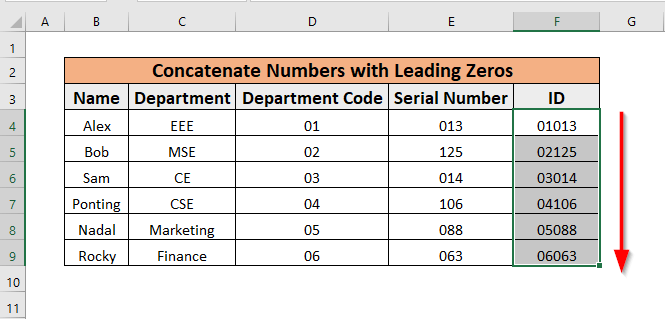
注意事项 :在这种方法中。 ǞǞǞ 最终将 将数字转换为文本 格式。 因此,并不强制要求将单元格的值放在 文本 格式 .
阅读更多。 如何在Excel中添加前导零以获得10位数字(10种方法)
5.在Excel中使用TEXTJOIN函数串联带前导零的数字
在本节中,我将使用 文本链接 功能 至 将数字连接起来 与 前导零 .
步骤。
⇒ 首先,选择单元格 F4 并写下这个公式。
=textjoin("",true,d4,e4) 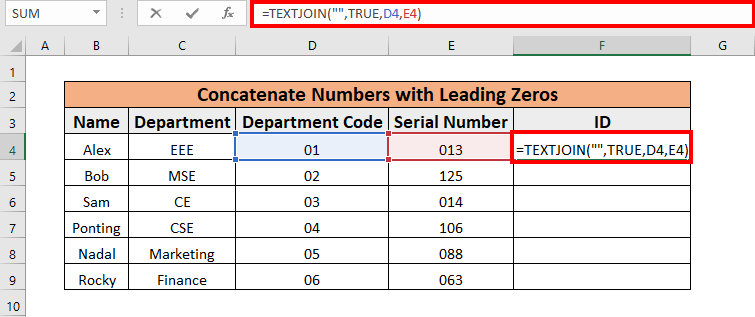
在这里,我们不希望有任何 分隔符 之间 部门代码 和 系列号 这就是为什么 分隔符 是 空白 "" 此外,为了 忽略空单元格 我曾用 为真 在 第二个参数 通过这个公式,我将得到 身份证 的学生在 电池 F4 使用 细胞D4 和 E4 .
⇒ 然后按 进入 . ǞǞǞ 将为你连接这些数字。
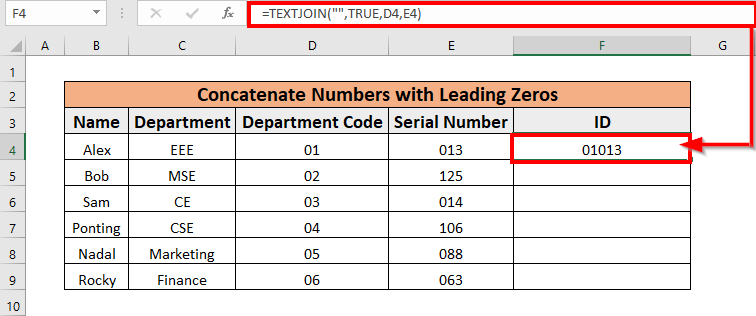
⇒ 然后使用 填充手柄 至 自动填表 达到 F9 你将串联所有 部门代码 和 系列号 以获得 身份证 每个学生的。
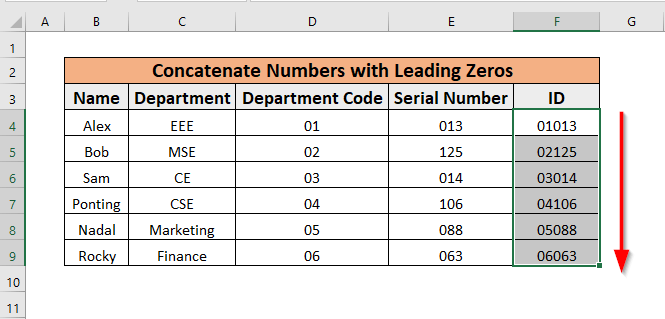
阅读更多。 如何在Excel中串联不成为数字的日期(5种方法)
6.应用权力查询来连接带前导零的数字
现在我打算用 权力查询 至 将数字连接起来 与 前导零 .
在这里,我们将创建一个 新栏目 命名 身份证 的学生,通过结合 部门代码 和 系列号 . 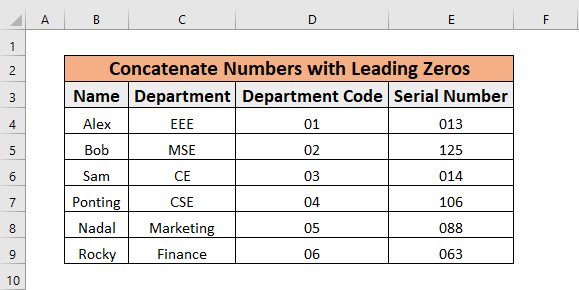
步骤。
⇒ 选择 整个数据集 >> 转到 数据 标签>> 选择 从表/范围

⇒ 创建表 窗口会弹出,点击 认可 .

强大的查询编辑器 窗口将出现。

⇒ 对于 部门代码 和 序列号栏 ,将格式改为 文本 .

⇒ 选择 替换柱子 .

格式将被改变为 文本 .
⇒ 之后,选择 部门代码 列,然后是 系列号 栏目 通过持有 CTRL 钥匙 . ǞǞǞ 将选择两列。
⇒ 然后,去到 添加专栏 >> 选择 合并列 .

⇒ 然后 合并列 窗口会出现,选择 分离器 作为 无 设置 新的列名 作为 身份证 .
⇒ 然后点击 认可 .
 ǞǞǞ 将创建一个新的列 身份证 .
ǞǞǞ 将创建一个新的列 身份证 .

⇒ 然后去到 首页 标签>> 选择 关闭 & 载入 .
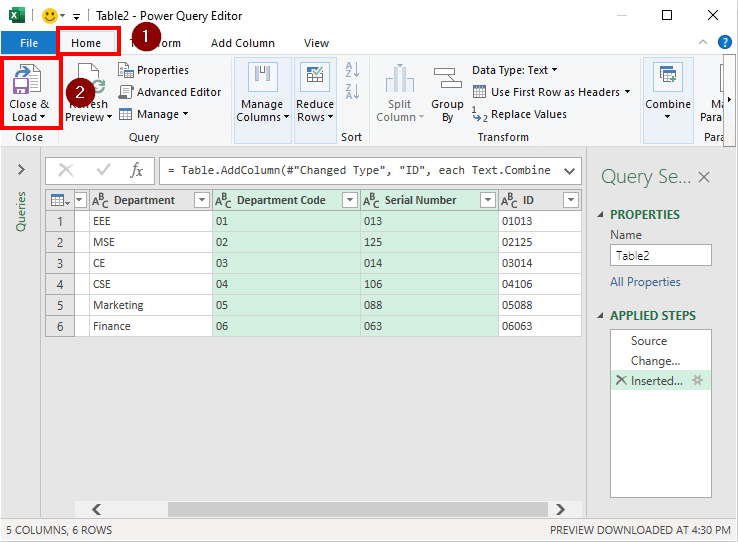
ǞǞǞ 将创建一个新的表,其中包括 身份证 列中的一个 新板材 .

阅读更多。 如何通过CONCATENATE操作在Excel中添加前导零点
实践工作手册
这很容易 将数字连接起来 与 前导零 然而,如果没有练习,就不可能掌握这些方法。 这就是为什么我为大家附上一张练习表。 我相信这将是有帮助的。

总结
在这篇文章中,我解释了六种连接带前导零的数字的方法。 我希望这些方法能让大家受益匪浅。 最后,如果你有任何意见,请在评论区留言。
ǞǞǞ 与我们一起!

